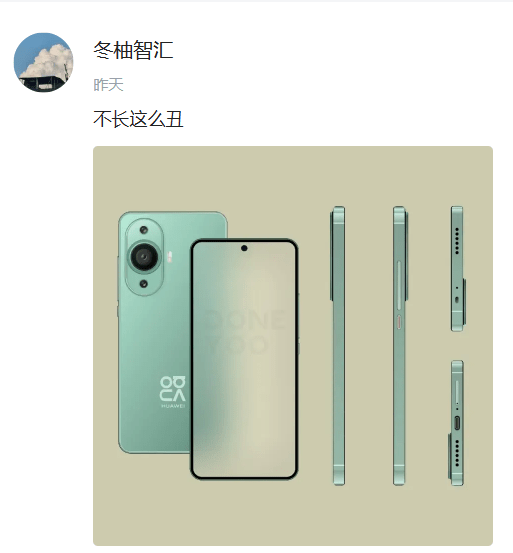使用苹果电脑或手机的用户都知道,在使用软件的时候,如果经常没有及时关闭软件,那么打开的软件的图标就会一直存在dock栏中,十分占据空间。所以,如何删除打开的软件呢?
.png)
1.在dock栏中删除
在dock栏中找到您需要删除的打开的软件的图标,按住该图标的右键,此时屏幕将弹出一个选项列表,选择“退出”即可。
2.使用快捷键删除
按住“command+Q”快捷键,在弹出的窗口中选择“退出”,即可彻底关闭打开的软件及其窗口。
3.使用强制退出功能删除
在dock栏中找到您需要删除的打开的软件的图标,按住该图标的右键,此时屏幕将弹出一个选项列表,在选项列表中选择“强制退出”,即可删除打开的软件及其窗口。
4.使用活动监视器删除
通过打开finder进入“应用程序”中的“实用工具”,在“实用工具”中找到并打开“活动监视器”,选中需要删除的软件的进程,点击左上角的“X”图标即可删除。
5.使用终端删除
在“应用程序”中的“实用工具”中找到“终端”,输入“killall软件名称”(不包含引号),回车即可完成删除。
6.卸载软件
完全卸载软件的方法略有不同,必须找到软件对应的卸载程序或使用第三方卸载软件进行卸载。
以上是关于苹果如何删除打开的软件的方法和步骤介绍,希望对您有所帮助。
Tip:当我们要长时间不使用或者不需要用到某个软件时,最好直接卸载软件,以免软件一直占用系统空间。

.png)
.png)
.png)
.png)
.png)